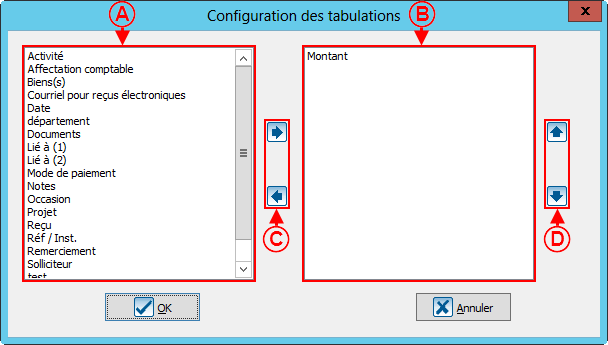ProDon:Valeurs par défaut : Différence entre versions
(→Configuration de l'ordre de tabulation) (Balise : Éditeur visuel) |
|||
| (70 révisions intermédiaires par 6 utilisateurs non affichées) | |||
| Ligne 1 : | Ligne 1 : | ||
| − | {{ | + | {{Entete_TOC}}<br> |
== Introduction == | == Introduction == | ||
| Ligne 5 : | Ligne 5 : | ||
Les valeurs par défaut permettent d'accélérer la saisie de données à grand volume. <br> | Les valeurs par défaut permettent d'accélérer la saisie de données à grand volume. <br> | ||
| − | Il existe trois types de valeurs par défaut dans ''''' | + | Il existe trois types de valeurs par défaut dans '''''Prodon''''' :<br> |
*Valeurs par défaut pour les transactions;<br> | *Valeurs par défaut pour les transactions;<br> | ||
*Valeurs par défaut pour les clients;<br> | *Valeurs par défaut pour les clients;<br> | ||
| − | *Valeurs par défaut pour les engagements.<br> | + | *Valeurs par défaut pour les engagements (nécessite le « [[ProDon:Table des matières#Module engagements|module engagements]] »).<br> |
| − | + | <br> | |
| + | Les valeurs par défaut, permettent de configurer des données qui seront déjà saisies lors de l'ajout de nouveaux clients, de nouvelles transactions ou de nouveaux engagements. Par exemple, la langue de communication « anglais » pourrait être attribuée chaque fois qu'une nouvelle fiche client est créée. Autre exemple, si un engagement pratiquement identique doit être entré pour plusieurs clients différents, il est possible de définir les informations qui sont communes à tous ces engagements. Plus concrètement, si tous les engagements débutent et finissent à la même date, il est possible de faire en sorte que '''''Prodon''''' se souvienne de ces dates pour ne pas avoir à les inscrire chaque fois. | ||
| + | <br> | ||
| + | |||
| + | De plus, il est possible de déterminer un ordre de tabulation pour la fiche d'ajout d'une nouvelle transaction. | ||
| + | |||
| + | <br> | ||
== Configuration des valeurs par défaut == | == Configuration des valeurs par défaut == | ||
| + | |||
| + | Une fenêtre de « Valeurs par défaut » se présente comme une fenêtre vide du type choisi (clients, transactions, engagements). Donc, si le type « Clients » est choisi, une fenêtre vide identique à celle d'une fenêtre d'ajout d'un client s'ouvrira.<br> | ||
| + | |||
| + | <br> | ||
=== Valeurs par défaut pour les transactions<br> === | === Valeurs par défaut pour les transactions<br> === | ||
| − | Pour configurer les valeurs par défaut d'une fiche d'ajout d'une transaction, se rendre d'abord dans la « Gestion des | + | Pour configurer les valeurs par défaut d'une fiche d'ajout d'une transaction, se rendre d'abord dans la « Gestion des transactions ». |
| − | {| cellspacing="1" cellpadding="1" border="1 | + | {| width="200" cellspacing="1" cellpadding="1" border="1" class="wikitable" |
|- | |- | ||
| colspan="2" | | | colspan="2" | | ||
| − | Pour ce faire, à partir de la page principale du logiciel, cliquer | + | Pour ce faire, à partir de la page principale du logiciel, cliquer sur le menu « Transactions », puis choisir « Transactions ». |
|- | |- | ||
| − | | colspan="2" | [[ | + | | colspan="2" | [[Fichier:Prodon valeurs par défaut 001.png]] |
|} | |} | ||
| Ligne 34 : | Ligne 44 : | ||
Se rendre ensuite dans la fenêtre de configuration des valeurs par défaut. | Se rendre ensuite dans la fenêtre de configuration des valeurs par défaut. | ||
| − | {| cellspacing="1" cellpadding="1" border="1 | + | {| width="200" cellspacing="1" cellpadding="1" border="1" class="wikitable" |
|- | |- | ||
| colspan="2" | | | colspan="2" | | ||
| − | Pour ce faire, cliquer sur le menu « Mise à jour », puis choisir « Valeurs par défaut | + | Pour ce faire, cliquer sur le menu « Mise à jour », puis choisir « Valeurs par défaut F3 ». |
|- | |- | ||
| − | | colspan="2" | [[ | + | | colspan="2" | [[Fichier:Prodon valeurs par défaut 002.png]] |
|} | |} | ||
<br> | <br> | ||
| − | + | {| width="200" cellspacing="1" cellpadding="1" border="1" class="wikitable" | |
| − | |||
| − | |||
| − | |||
| − | {| cellspacing="1" cellpadding="1" border="1 | ||
|- | |- | ||
| colspan="2" | | | colspan="2" | | ||
| − | + | Après avoir cliqué sur « Valeurs par défaut F3 », la fenêtre suivante s'ouvre. | |
|- | |- | ||
| − | | colspan="2" | [[ | + | | colspan="2" | [[Fichier:Prodon valeurs par défaut 003.png]] |
| + | |- | ||
| + | |<span style="color:red;">'''A:'''</span> Si l'on a sélectionné l'option '''Demander à chaque transaction''', il va nous demander si l'on désire effectuer un paiement instantané, différé ou en lot. C'est une réponse par défaut à la question, lors de la sélection d'un mode de paiement électronique. | ||
| + | |<span style="color:red;">'''B:'''</span> Les champs qui sont en bleus, sont les champs pour lesquels il est possible d'inscrire des valeurs, qui seront automatiquement remplis lors de l'entrée de prochaines transactions. Inscrire les valeurs par défaut dans les champs désirés. | ||
| + | |- | ||
| + | | colspan="2" |'''NOTE :''' Tous les champs dont une valeur aura été inscrite ici, seront automatiquement remplis lors des prochains ajouts de transactions. Par contre, il sera toujours possible de changer la valeur manuellement à partir de la fenêtre de saisie d'une transaction. Pour plus de détails concernant les transactions, [[ProDon:Saisie de transactions|cliquer ici]]. Pour définir un ordre de tabulation lors de l'entrée d'une transaction, [[ProDon:Valeurs par défaut#Configuration de l.27ordre de tabulation|cliquer ici]]. | ||
|} | |} | ||
<br> | <br> | ||
| − | + | === Valeurs par défaut pour les clients === | |
| + | |||
| + | Pour configurer les valeurs par défaut d'une fiche d'ajout d'un client, se rendre d'abord dans la « Gestion des clients ». | ||
| − | {| cellspacing="1" cellpadding="1" border="1 | + | {| width="200" cellspacing="1" cellpadding="1" border="1" class="wikitable" |
|- | |- | ||
| colspan="2" | | | colspan="2" | | ||
| − | Pour ce faire, cliquer sur le menu « | + | Pour ce faire, à partir de la page principale du logiciel, cliquer sur le menu « Clients », puis choisir « Clients ». |
|- | |- | ||
| − | | colspan="2" | [[ | + | | colspan="2" | [[Fichier:Prodon valeurs par défaut 004.png]]<br> |
|} | |} | ||
<br> | <br> | ||
| − | + | Se rendre ensuite dans la fenêtre de configuration des valeurs par défaut. | |
| − | + | {| width="200" cellspacing="1" cellpadding="1" border="1" class="wikitable" | |
| − | |||
| − | {| cellspacing="1" cellpadding="1" border="1 | ||
|- | |- | ||
| colspan="2" | | | colspan="2" | | ||
| − | Pour ce faire | + | Pour ce faire, cliquer sur le menu « Mise à jour », puis choisir « Valeurs par défaut F3 ». |
|- | |- | ||
| − | | colspan="2" | [[ | + | | colspan="2" | [[Fichier:Prodon valeurs par défaut 005.png]]<br> |
|} | |} | ||
<br> | <br> | ||
| − | + | {| width="200" cellspacing="1" cellpadding="1" border="1" class="wikitable" | |
| + | |- | ||
| + | | colspan="2" | | ||
| + | Après avoir cliqué sur « Valeurs par défaut F3 », la fenêtre suivante s'ouvre. | ||
| − | + | |- | |
| + | | colspan="2" | [[Fichier:Prodon valeurs par défaut 006.png]]<br> | ||
|- | |- | ||
| colspan="2" | | | colspan="2" | | ||
| − | + | Inscrire les valeurs par défaut dans les champs désirés, exemple, « français » comme langue de communication.<br> | |
| + | |||
| + | '''NOTE :''' Tous les champs dont une valeur aura été inscrite ici seront automatiquement remplis lors des prochains ajouts de clients. Par contre, il vous sera toujours possible de changer la valeur manuellement lors de la création d'un nouveau client. Pour plus de détails concernant l'ajout de nouveaux clients, [[ProDon:Gestion des clients|cliquer ici]].<br> | ||
| − | |||
| − | |||
|} | |} | ||
<br> | <br> | ||
| − | + | === Valeurs par défaut pour les engagements === | |
| − | + | Pour configurer les valeurs par défaut d'une fiche d'ajout d'un engagement, se rendre d'abord dans la « Gestion des clients ». | |
| − | + | '''NOTE :''' Le module « Engagements » doit être activé pour que les options suivantes soient disponibles. | |
| − | + | {| width="200" cellspacing="1" cellpadding="1" border="1" class="wikitable" | |
| + | |- | ||
| + | | colspan="2" | | ||
| + | Pour ce faire, à partir de la page principale du logiciel, cliquer le le menu « Clients », puis choisir « Clients ». | ||
| − | [[ | + | |- |
| + | | colspan="2" | [[Fichier:Prodon valeurs par défaut 007.png]]<br> | ||
| + | |} | ||
| − | <br> | + | <br> |
| − | + | Se rendre ensuite dans la fenêtre de configuration des valeurs par défaut. | |
| − | + | {| width="200" cellspacing="1" cellpadding="1" border="1" class="wikitable" | |
| + | |- | ||
| + | | colspan="2" | | ||
| + | Pour ce faire, cliquer sur le menu « Mise à jour », puis choisir « Valeurs par défaut (Engagement) ». | ||
| − | + | |- | |
| + | | colspan="2" | [[Fichier:Prodon valeurs par défaut 008.png]]<br> | ||
| + | |} | ||
<br> | <br> | ||
| − | + | {| width="200" cellspacing="1" cellpadding="1" border="1" class="wikitable" | |
| + | |- | ||
| + | | colspan="2" | | ||
| + | Après avoir cliqué sur « Valeurs par défaut (Engagement) », la fenêtre suivante s'ouvre. | ||
| − | [[ | + | |- |
| + | | colspan="2" | [[Fichier:Prodon valeurs par défaut 009.png]]<br> | ||
| + | |- | ||
| + | | colspan="2" | | ||
| + | Inscrire les valeurs par défaut dans les champs désirés.<br> | ||
| − | + | '''NOTE :''' Tous les champs dont une valeur aura été inscrite ici seront automatiquement remplis lors des prochains ajouts d'engagements. Par contre, il vous sera toujours possible de changer la valeur manuellement lors de l'entrée d'un engagement. Pour plus de détails concernant les engagements, [[Gestion des engagements (objectif vs automatique)|cliquer ici]]. | |
| − | |||
| − | |||
| − | |||
| − | |||
| − | |||
| − | |||
| − | |||
|} | |} | ||
<br> | <br> | ||
| − | + | == Configuration de l'ordre de tabulation == | |
| − | |||
| − | == | ||
| − | |||
| − | |||
| − | |||
| − | |||
| − | Cette fonction | + | Il est possible de configurer l'ordre de tabulation dans la fenêtre d'ajout de transactions. Cette fonction permet de définir dans quel ordre le curseur se déplace d'un champ à l'autre en appuyant sur la touche « TAB » du clavier. Par défaut, le curseur passe sur tous les champs, toutefois, il est possible de le faire passer uniquement sur certains champs et ce, dans un ordre précis.<br> |
<br> | <br> | ||
| − | + | Pour modifier l'ordre de tabulation de la fenêtre d'ajout de transactions, suivre d'abord les étapes de la section « [[ProDon:Valeurs par défaut#Valeurs_par_d.C3.A9faut_pour_les_transactions|Valeurs par défaut pour les transactions]] »<br> | |
| − | + | {| width="200" cellspacing="1" cellpadding="1" border="1" class="wikitable" | |
| − | |||
| − | {| cellspacing="1" cellpadding="1" border="1 | ||
|- | |- | ||
| − | | | + | | colspan="2" | [[Fichier:Prodon valeurs par défaut 010.png]] |
|- | |- | ||
| − | | | + | | colspan="2" | |
| − | [[Image: | + | Dans la fenêtre « Valeurs par défaut des transactions », cliquer sur le bouton [[Image:Bouton 123.png]]. |
|} | |} | ||
| Ligne 165 : | Ligne 182 : | ||
<br> | <br> | ||
| − | {| cellspacing="1" cellpadding="1" border="1" | + | {| width="200" cellspacing="1" cellpadding="1" border="1" class="wikitable" |
| + | |- | ||
| + | | colspan="2" | | ||
| + | Après avoir cliqué sur le bouton [[Image:Bouton 123.png]], la fenêtre suivante s'ouvre. | ||
| + | |||
|- | |- | ||
| − | | | + | | colspan="2" | [[Fichier:Prodon valeurs par défaut 011.png]] |
|- | |- | ||
| − | | | + | | width="50%" | |
| − | + | <span style="color: rgb(255, 0, 0);">'''A :'''</span> Il s'agit de la liste de tous les champs disponibles lors de l'ajout d'une transaction. | |
| − | < | + | | width="50%" | |
| + | <span style="color: rgb(255, 0, 0);">'''B :'''</span> Il s'agit de la liste des champs sur lesquels le curseur s'arrêtera en appuyant sur la touche « TAB » du clavier. L'ordre de tabulation doit être placée de haut en bas. | ||
| − | |||
|- | |- | ||
| − | | | + | | |
| + | <span style="color: rgb(255, 0, 0);">'''C :'''</span> Les boutons [[Image:Bouton flèche droite a.png]] et [[Image:Bouton flèche gauche a.png]] permettent de déplacer les champs de la colonne <span style="color: rgb(255, 0, 0);">'''A'''</span> vers la colonne <span style="color: rgb(255, 0, 0);">'''B '''</span>et vice versa. | ||
| + | |||
| + | | | ||
| + | <span style="color: rgb(255, 0, 0);">'''D :'''</span> Les bouton [[Image:Bouton flèche haut a.png]] et [[Image:Bouton flèche bas a.png]] permettent de définir l'ordre de tabulation des champs de la colonne <span style="color: rgb(255, 0, 0);">'''B'''</span>. | ||
| + | |||
|- | |- | ||
| − | | [[Image: | + | | colspan="2" | |
| + | '''NOTE :''' Si aucun champ n'est placé dans la colonne <span style="color: rgb(255, 0, 0);">'''B'''</span>, l'ordre de tabulation suivra l'ordre des champs qui se trouvent dans la colonne <span style="color: rgb(255, 0, 0);">'''A'''</span>. Cependant, l'ordre de tabulation ne peut pas être déterminé dans la colonne <span style="color: rgb(255, 0, 0);">'''A'''</span>. Pour déterminer un ordre différent de celui de la colonne <span style="color: rgb(255, 0, 0);">'''A'''</span> contenant tous les champs, il faut déplacer tous les champs de la colonne <span style="color: rgb(255, 0, 0);">'''A'''</span> vers la colonne <span style="color: rgb(255, 0, 0);">'''B'''</span>, à l'aide des boutons [[Image:Bouton flèche droite a.png]] et [[Image:Bouton flèche gauche a.png]], puis déterminer ensuite l'ordre de tabulation à l'aide des boutons [[Image:Bouton flèche haut a.png]] et [[Image:Bouton flèche bas a.png]]. | ||
| + | |||
|} | |} | ||
| − | {{ | + | {{BasPage_ProDon_Version|5.0.7}}<br> |
Version actuelle datée du 25 août 2020 à 19:40
| Valeurs par défaut |
Introduction
Les valeurs par défaut permettent d'accélérer la saisie de données à grand volume.
Il existe trois types de valeurs par défaut dans Prodon :
- Valeurs par défaut pour les transactions;
- Valeurs par défaut pour les clients;
- Valeurs par défaut pour les engagements (nécessite le « module engagements »).
Les valeurs par défaut, permettent de configurer des données qui seront déjà saisies lors de l'ajout de nouveaux clients, de nouvelles transactions ou de nouveaux engagements. Par exemple, la langue de communication « anglais » pourrait être attribuée chaque fois qu'une nouvelle fiche client est créée. Autre exemple, si un engagement pratiquement identique doit être entré pour plusieurs clients différents, il est possible de définir les informations qui sont communes à tous ces engagements. Plus concrètement, si tous les engagements débutent et finissent à la même date, il est possible de faire en sorte que Prodon se souvienne de ces dates pour ne pas avoir à les inscrire chaque fois.
De plus, il est possible de déterminer un ordre de tabulation pour la fiche d'ajout d'une nouvelle transaction.
Configuration des valeurs par défaut
Une fenêtre de « Valeurs par défaut » se présente comme une fenêtre vide du type choisi (clients, transactions, engagements). Donc, si le type « Clients » est choisi, une fenêtre vide identique à celle d'une fenêtre d'ajout d'un client s'ouvrira.
Valeurs par défaut pour les transactions
Pour configurer les valeurs par défaut d'une fiche d'ajout d'une transaction, se rendre d'abord dans la « Gestion des transactions ».
|
Pour ce faire, à partir de la page principale du logiciel, cliquer sur le menu « Transactions », puis choisir « Transactions ». | |

|
Se rendre ensuite dans la fenêtre de configuration des valeurs par défaut.
|
Pour ce faire, cliquer sur le menu « Mise à jour », puis choisir « Valeurs par défaut F3 ». | |
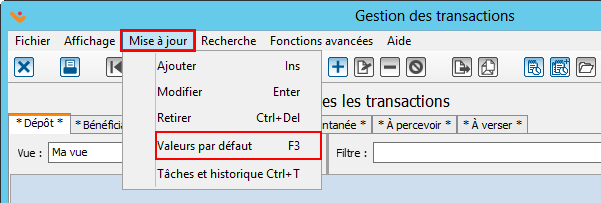
|
|
Après avoir cliqué sur « Valeurs par défaut F3 », la fenêtre suivante s'ouvre. | |
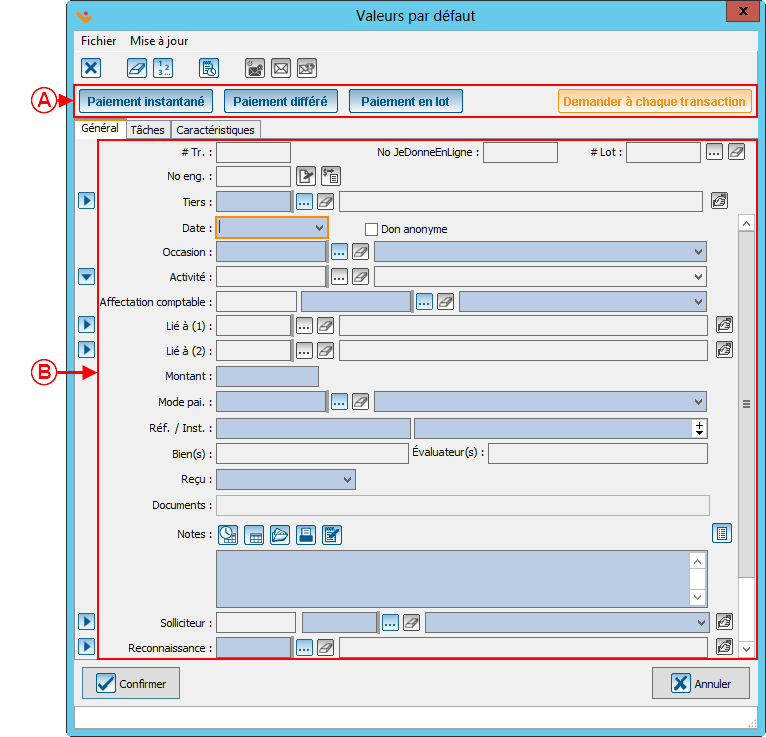
| |
| A: Si l'on a sélectionné l'option Demander à chaque transaction, il va nous demander si l'on désire effectuer un paiement instantané, différé ou en lot. C'est une réponse par défaut à la question, lors de la sélection d'un mode de paiement électronique. | B: Les champs qui sont en bleus, sont les champs pour lesquels il est possible d'inscrire des valeurs, qui seront automatiquement remplis lors de l'entrée de prochaines transactions. Inscrire les valeurs par défaut dans les champs désirés. |
| NOTE : Tous les champs dont une valeur aura été inscrite ici, seront automatiquement remplis lors des prochains ajouts de transactions. Par contre, il sera toujours possible de changer la valeur manuellement à partir de la fenêtre de saisie d'une transaction. Pour plus de détails concernant les transactions, cliquer ici. Pour définir un ordre de tabulation lors de l'entrée d'une transaction, cliquer ici. | |
Valeurs par défaut pour les clients
Pour configurer les valeurs par défaut d'une fiche d'ajout d'un client, se rendre d'abord dans la « Gestion des clients ».
|
Pour ce faire, à partir de la page principale du logiciel, cliquer sur le menu « Clients », puis choisir « Clients ». | |
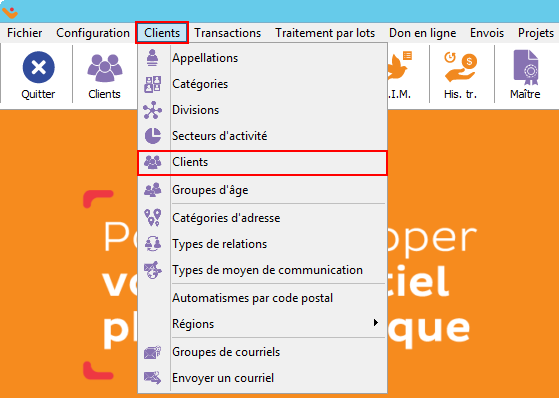 |
Se rendre ensuite dans la fenêtre de configuration des valeurs par défaut.
|
Pour ce faire, cliquer sur le menu « Mise à jour », puis choisir « Valeurs par défaut F3 ». | |
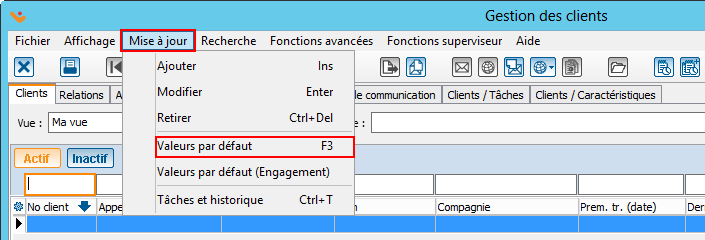 |
|
Après avoir cliqué sur « Valeurs par défaut F3 », la fenêtre suivante s'ouvre. | |
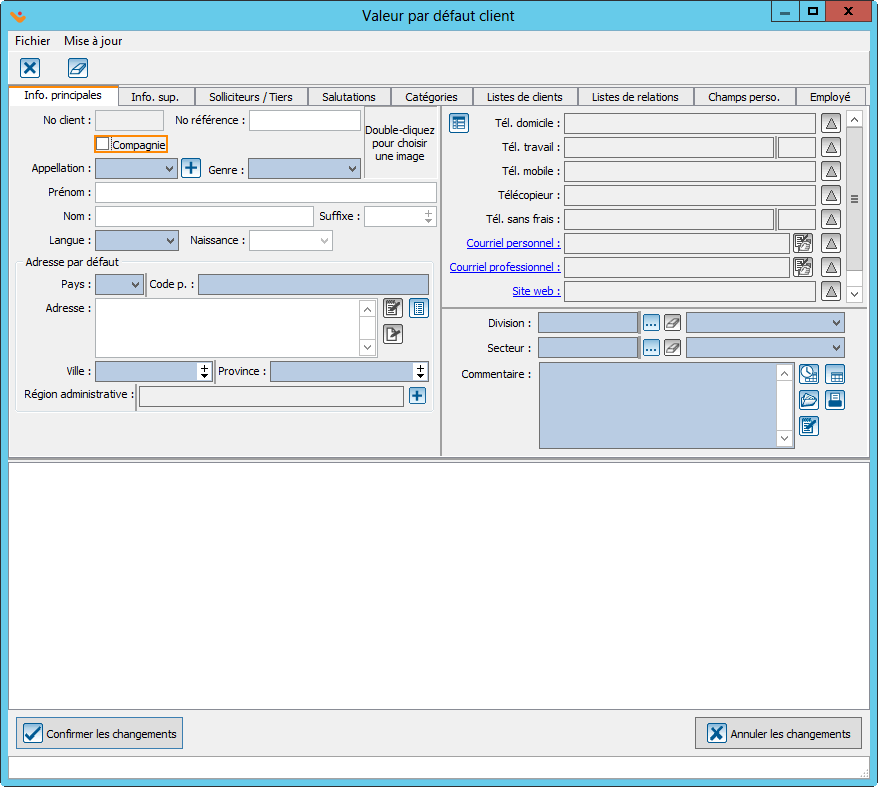 | |
|
Inscrire les valeurs par défaut dans les champs désirés, exemple, « français » comme langue de communication. NOTE : Tous les champs dont une valeur aura été inscrite ici seront automatiquement remplis lors des prochains ajouts de clients. Par contre, il vous sera toujours possible de changer la valeur manuellement lors de la création d'un nouveau client. Pour plus de détails concernant l'ajout de nouveaux clients, cliquer ici. |
Valeurs par défaut pour les engagements
Pour configurer les valeurs par défaut d'une fiche d'ajout d'un engagement, se rendre d'abord dans la « Gestion des clients ».
NOTE : Le module « Engagements » doit être activé pour que les options suivantes soient disponibles.
|
Pour ce faire, à partir de la page principale du logiciel, cliquer le le menu « Clients », puis choisir « Clients ». | |
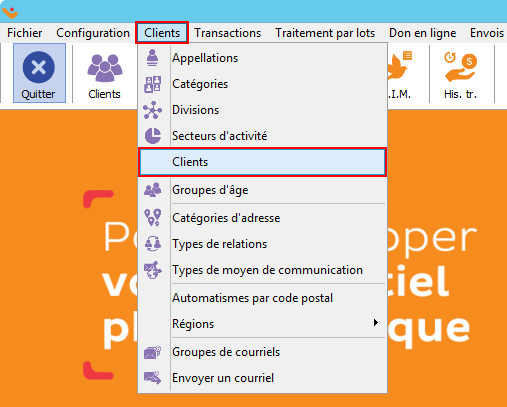 |
Se rendre ensuite dans la fenêtre de configuration des valeurs par défaut.
|
Pour ce faire, cliquer sur le menu « Mise à jour », puis choisir « Valeurs par défaut (Engagement) ». | |
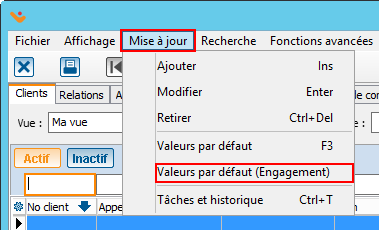 |
|
Après avoir cliqué sur « Valeurs par défaut (Engagement) », la fenêtre suivante s'ouvre. | |
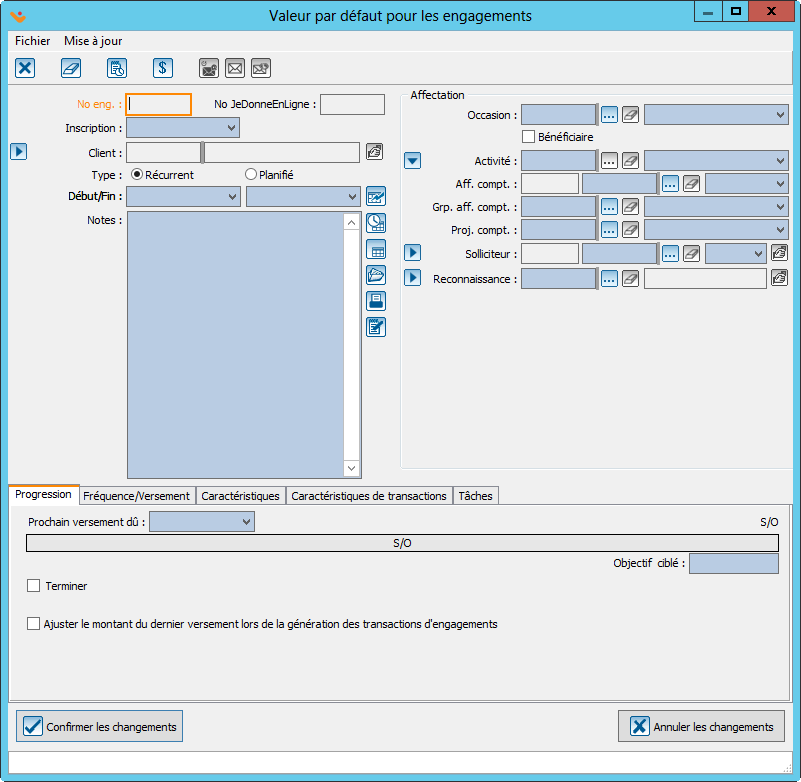 | |
|
Inscrire les valeurs par défaut dans les champs désirés. NOTE : Tous les champs dont une valeur aura été inscrite ici seront automatiquement remplis lors des prochains ajouts d'engagements. Par contre, il vous sera toujours possible de changer la valeur manuellement lors de l'entrée d'un engagement. Pour plus de détails concernant les engagements, cliquer ici. |
Configuration de l'ordre de tabulation
Il est possible de configurer l'ordre de tabulation dans la fenêtre d'ajout de transactions. Cette fonction permet de définir dans quel ordre le curseur se déplace d'un champ à l'autre en appuyant sur la touche « TAB » du clavier. Par défaut, le curseur passe sur tous les champs, toutefois, il est possible de le faire passer uniquement sur certains champs et ce, dans un ordre précis.
Pour modifier l'ordre de tabulation de la fenêtre d'ajout de transactions, suivre d'abord les étapes de la section « Valeurs par défaut pour les transactions »
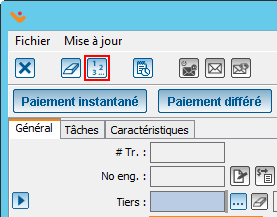
| |
|
Dans la fenêtre « Valeurs par défaut des transactions », cliquer sur le bouton |
Nom du document : ProDon:Valeurs par défaut
Version : 5.0.7